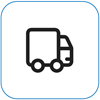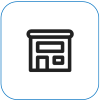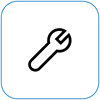표시되는 정보

세로 및 가로 선은 예기치 않게 표시될 수 있으며, 디스플레이 전체에 흩어져 있으며, 겉으로는 구체적인 원인 없이 표시될 수 있습니다. 격리된 선이나 선이 함께 그룹화되어 세로로(위쪽에서 아래쪽), 가로(좌우) 또는 경우에 따라 양방향으로 뻗어 있는 것을 볼 수 있습니다.
참고: 표시되는 내용이 아닌 경우 Surface 화면이 깜박이거나 왜곡되거나 다른 디스플레이 문제가 있는 경우 시도할 항목을 방문하여 다른 디스플레이 관련 문제에 대한 지원을 찾을 수 있습니다.
실행할 수 있는 작업
화면 문제를 해결하고 다시 작동하도록 하기 위해 할 수 있는 일이 있습니다.
Surface의 UEFI에서 화면 테스트
UEFI 설정은 Windows에 없으므로 UEFI의 표시 문제는 Windows 드라이버가 아닌 하드웨어 문제를 제안합니다. Windows를 사용하는 경우에만 화면 문제가 발생하는지 검사 방법은 다음과 같습니다.
-
Surface를 끄고 10초 동안 기다립니다.
-
Surface에서 볼륨 크게 단추를 길게 누르고 동시에 전원 단추를 길게 누릅니다. 로고 화면이 나타납니다.
-
볼륨 위로 단추를 계속 유지합니다. UEFI 화면이 나타나면 버튼을 놓습니다.
-
화면을 보고 문제가 여전히 있는지 확인합니다. 화면이 UEFI 내에서 올바르게 작동하는 경우 Surface에 설치된 소프트웨어에 문제가 발생할 수 있습니다. OEM 패널 드라이버 및 디스플레이 어댑터를 다시 설치해 볼 수 있습니다.
UEFI에서 문제가 해결될 때 문제 해결
중요: 다음 단계는 Surface Pro X 및 5G가 있는 Surface Pro 9와 같은 Microsoft SQ 프로세서에서 실행되는 Surface 디바이스에서 수행해서는 안 됩니다. 제거된 드라이버를 복원하는 유일한 방법은 전체 시스템 복원입니다.
일부 드라이버는 디스플레이 문제를 일으킬 수 있습니다. 디스플레이 드라이버 및 패널 드라이버를 업데이트하려면 현재 드라이버를 제거한 다음 드라이버 업데이트를 위해 검사 합니다.
Windows 11
-
시작을 선택하고 길게 누르거나 마우스 오른쪽 단추로 클릭하고 장치 관리자 선택합니다.
-
모니터 섹션을 확장하고 Surface 패널 드라이버를 길게 누르거나 마우스 오른쪽 단추로 클릭한 다음 장치 제거를 선택합니다. 경고를 읽은 다음, 제거를 선택하고 PC를 다시 시작합니다.
-
디스플레이 어댑터 섹션을 확장하고 나열된 어댑터(Intel 및 NVIDIA 그래픽 드라이버)를 선택하고 마우스 오른쪽 단추로 클릭한 다음 장치 제거를 선택합니다. 이 장치에 대한 드라이버를 제거하려는 시도를선택하여 확인한 다음, 제거를 선택하고 PC를 다시 시작합니다.
-
PC를 다시 시작한 후 설정 >시작을 선택합니다.
-
설정 에서 Windows 업데이트 > 업데이트 확인을 선택하고 사용 가능한 업데이트를 설치합니다.Windows 업데이트 확인
Windows 10
-
작업 표시줄의 검색 상자에 장치 관리자 입력한 다음 결과에서 선택합니다.
-
모니터 섹션을 확장하고 Surface 패널 드라이버를 길게 누르거나 마우스 오른쪽 단추로 클릭한 다음 장치 제거를 선택합니다. 경고를 읽은 다음, 제거를 선택하고 PC를 다시 시작합니다.
-
디스플레이 어댑터 섹션을 펼치고, 나열된 어댑터를 선택(또는 마우스 오른쪽 단추 클릭)한 다음 장치 제거를 선택합니다. 이 장치에 대한 드라이버 소프트웨어 삭제를 선택하여 확인한 다음, 제거를 선택하고 PC를 다시 시작합니다.
-
PC를 다시 시작한 후 시작 > 설정을 선택합니다 .
-
설정 에서 업데이트 & 보안 > Windows 업데이트 >업데이트 확인을 선택하고 사용 가능한 업데이트를 설치합니다.
문제가 여전히 UEFI에 있는 경우 문제 해결
마지막으로 수행할 수 있는 단계가 하나 있습니다. 이러한 단계를 수행해도 문제가 해결되지 않으면 서비스와 지원 옵션을 통해 도움을 받을 수 있습니다.
Microsoft로 보내기 Microsoft로의 기기 배송을 준비하려면 배송 레이블을 인쇄하고 Microsoft 보증을 확인하고 서비스 주문을 생성할 수 있습니다.
자체 수리 기술적인 경험이 있고 올바른 도구를 갖고 있는 경우 Microsoft는 수리를 수행할 수 있는 다양한 교체 가능 구성 요소와 서비스 가이드를 제공합니다.
참고: Surface가 비즈니스 장치(조직 소유)인 경우 비즈니스 및 교육용 Surface 서비스 옵션을 참고하세요. 일부 국가 또는 제품의 경우 가용성이 제한될 수 있습니다.
자세한 내용은 Surface 서비스 또는 수리를 받는 방법을 참조하세요.